Подготовка системы LogistInWeb™ к работе >
Установка и первый запуск диспетчерского приложения |
  
|
Подготовка системы LogistInWeb™ к работе >
Установка и первый запуск диспетчерского приложения |
  
|
Диспетчерское приложение и все мобильные приложения системы LogistInWeb™ доступны для скачивания на Web странице для администрирования системы https://ae.logistinweb.com. Здесь вы можете скачать диспетчерское приложение LIW Dispatcher WorkPlace и мобильные приложения, необходимые вам для работы с системой LogistInWeb™
Диспетчерское приложение LogistInWeb™ - LIW Dispatcher WorkPlace предназначено для установки на компьютер под управлением ОС Windows.
Системные требования (рекомендуемые):
•ОС Windows 7 и выше (версия .NET от 4.0 и выше),
•Оперативная память от 6 Гб,
•Свободное место на «жестком» диске от 2 Гб.
•Доступ в интернет от 100 Мбит/с.
При помощи кнопки "LIW Dispatcher WorkPlace" скачайте файл инсталлятора программы LIWDispatcherWorkplaceSetup и запустите его.. Мастер установки поможет вам пошагово установить приложение LogistInWeb™ на ваш компьютер.
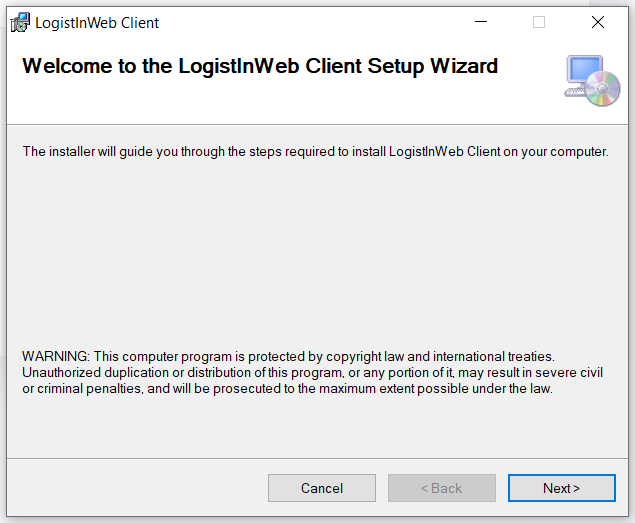
Мастер установки
Для первого запуска диспетчерского приложения Вам необходимо выполнить следующие действия::
• запустить выполняемый файл программы. При установке ярлык приложения  будет выведен на рабочий стол пользователя, и для запуска системы достаточно клика мышкой на ярлыке.
будет выведен на рабочий стол пользователя, и для запуска системы достаточно клика мышкой на ярлыке.
• на экране монитора появится окно «Вход» для авторизации пользователя
• ввести наименование компании, которое использовалось вами при регистрации на сайте
• ввести имя пользователя и пароль; нажать кнопку «Войти»;
Все необходимые данные вы получите по электронной почте при регистрации в системе.
При первом запуске вводится учетная запись администратора, который имеет полные права. Рекомендуется сразу же добавить необходимое количество других пользователей.
В поле "Язык" можно изменить язык интерфейса программы. Доступны английский, немецкий, французский.
Если поставить чек-бокс "Запомнить пароль на этом компьютере", при следующих запусках можно будет не вводить информацию заново. Если вы забыли пароль, можно воспользоваться соответствующей кнопкой. Пароль будет выслан по электронной почте, которая использовалась при регистрации аккаунта.
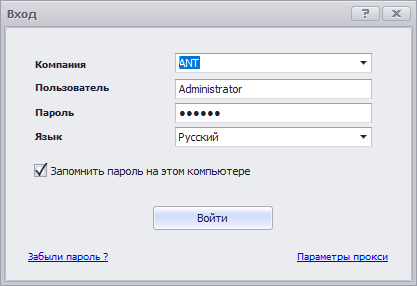
Окно "Вход"
Если при запуске проограммы возникают ошибки, программа не может соединиться с сервером, возможно что в вашей сети используется прокси-сервер. В этом случае перейдите в окно "Параметры прокси", свяжитесь с администратором вашей сети и заполните соответствующие поля.

Окно Параметры прокси
После первого запуска программы, автоматически откроется окно "Начальная конфигурация программы", где необходимо ввести минимальный набор сведений об офисе и машинах.. Если окно "Начальная конфигурация программы" не появляется, значит первичная настройка уже была выполнена раньше.
По всем вопросам, связанным с установкой настройкой и применением LogistInWeb™ обращайтесь в Службу Технической поддержки LogistInWeb™
В рамках действующего договора-оферты Служба Технической поддержки LogistInWeb™ оказывает полный комплекс услуг, направленных на поддержание работоспособности программного обеспечения и телематического оборудования системы LogistInWeb™.
Получить консультацию специалистов службы технической поддержки можно по электронной почте, телефону и через форму «Обратной связи», указанных на сайте.